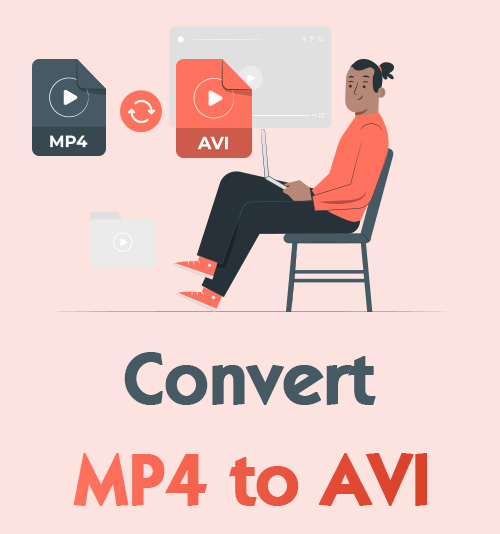
MP4 und AVI werden von den meisten Mainstream-Geräten weitgehend akzeptiert. Beachten Sie, dass MP4 ein jüngeres Format als AVI ist. Das bedeutet, dass man von den alten Playern nicht erwarten kann, dass sie sowohl MP4 als auch AVI verarbeiten. Einige altmodische Fernseher oder Autoplayer unterstützen immer noch AVI.
Außerdem erfordern einige Bearbeitungsprogramme wie Windows Movie Makers und Imagej AVI. Das liegt daran, dass AVI nicht den gleichen Datenkomprimierungsprozess wie MP4 beinhaltet.
Wenn Sie die oben genannten Situationen beunruhigen, müssen Sie es einfach tun konvertieren Sie MP4 in AVI. Und dieser Leitfaden mit den zwei „Drei“ verrät Ihnen, was Sie so schnell wie „eins, zwei, drei!“ erledigen können.
In diesem Artikel erfahren Sie auch, welche AVI-Konverter im Jahr 2023 von Insidern ausgewählt werden.
Kommen wir direkt zu dem, was für Sie das Richtige ist!
Teil 1. Eine direkte Möglichkeit, MP4 auf dem VLC Player in AVI zu konvertieren
Wenn Sie einen VLC-Mediaplayer zur Hand haben, haben Sie Glück. Die Hauptfunktion des VLC-Players besteht darin, Videos abzuspielen. Sie können MP4 mit dieser Software jedoch auch direkt in AVI konvertieren. Da Sie zum ersten Mal Benutzer sind, müssen Sie AVI manuell zu Ihrem VLC hinzufügen. Das klingt vielleicht nicht einfach, aber ich bin hier, um zu helfen. Befolgen Sie diese Anleitung und Sie benötigen nach dem ersten Versuch nur drei Schritte, um MP4 in AVI auf VLC zu konvertieren.
- Starten Sie VLC und suchen Sie nach „Konvertieren / Speichern” im Medienmenü.
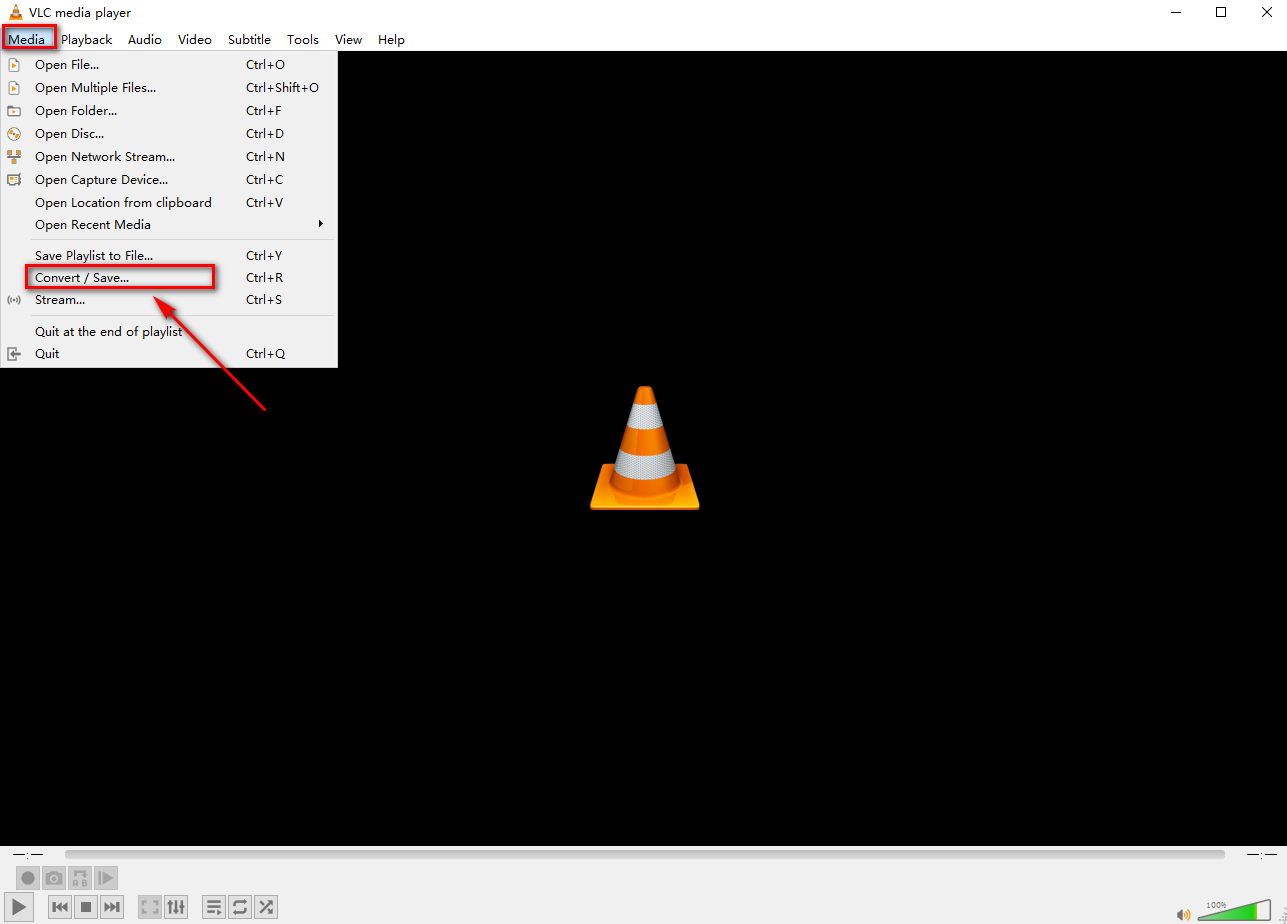
- Klicken Sie auf das Symbol „+ Hinzufügen…“, um Ihre Dateien hinzuzufügen, und klicken Sie dann auf die Schaltfläche „Konvertieren/Speichern“.
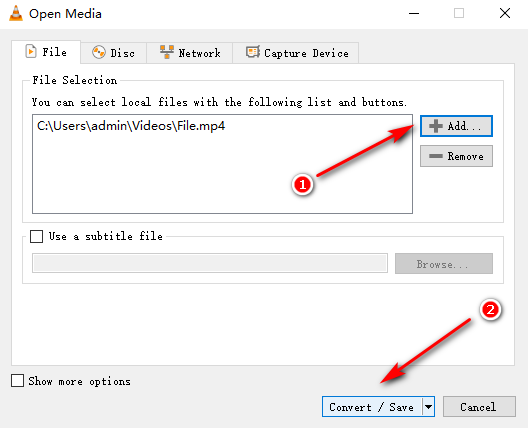
- Wählen Sie Ihr Zielformat aus Profil, klicken Sie auf „Durchsuchen“, um Ihren Ausgabepfad festzulegen, und schließlich „Start„Ihre Bekehrung.
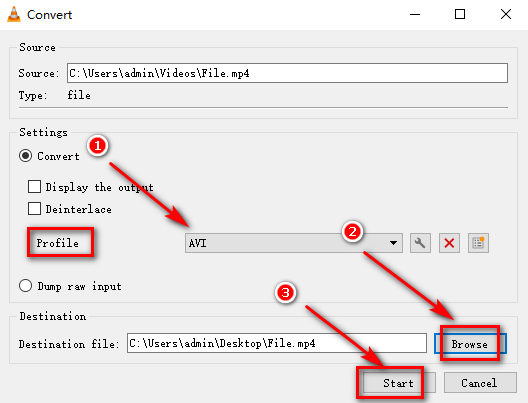
Hinweis: AVI ist nicht in VLC enthalten's ProfilSie müssen also eine Weile damit verbringen, es selbst einzustellen. Bei der ersten Verwendung ist es etwas komplex, aber in Zukunft können Sie Dateien mit den oben genannten drei Schritten konvertieren.
Um ein neues Format zu erstellen, können Sie auf die letzte Schaltfläche rechts im Profil klicken. Benennen Sie die Datei der Einfachheit halber als „AVI“. Klicken Sie unter „Video-Codec“ auf „Video“ und wählen Sie dann „H-264“ als Codec aus. Klicken Sie außerdem unter „Audio-Codec“ auf „Audio“ und wählen Sie „MPEG 4 Audio“. Klicken Sie abschließend auf die Schaltfläche „Erstellen“, um Ihre Bearbeitung zu speichern.
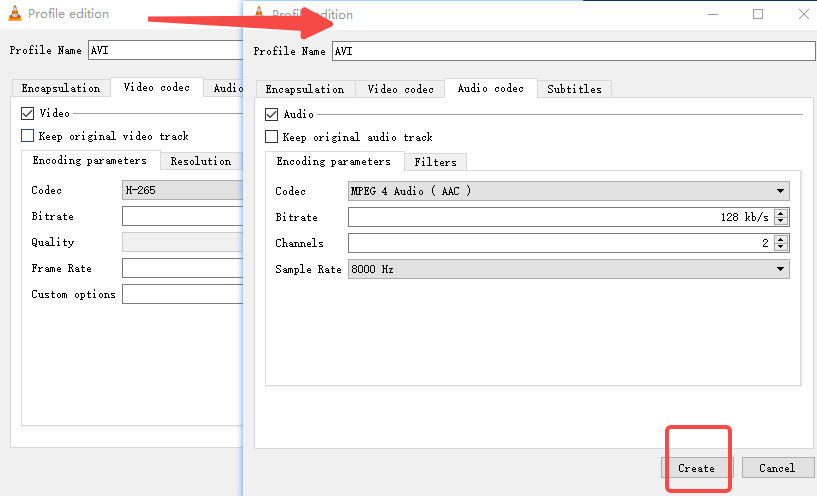
Teil 2. Eine schnelle Möglichkeit, MP4 mit dem Online-Konverter in AVI zu konvertieren
Angenommen, Sie haben kein VLC und benötigen eine Lösung. was dann? Mach dir keine Sorge! Für Sie werden 5 Online-MP4-zu-AVI-Konverter empfohlen. Hardcore-Fans von Macs werden diese Online-Lösung lieben. Sie müssen sich keine Sorgen machen, dass Konverter auf Ihrem PC nicht ordnungsgemäß funktionieren. Diese A-Listener bieten Ihnen unglaublich schnelle Erfahrungen mit der Dateikonvertierung. Sie müssen lediglich auf den Link klicken und meiner einfachen dreistufigen Anleitung unten folgen.
AmoyShare MP4 Converter – Die beste Lösung zum Konvertieren von MP4 in AVI
AmoyShare MP4-Konverter ist ein großartiger Online-Konverter, mit dem Sie MP4 kostenlos in AVI konvertieren können. Direkt, verlustfrei und ohne Datenkomprimierung sind seine Pluspunkte. Wenn Sie nur die einfache Notwendigkeit haben, Dateien zu konvertieren und eine einfache Bedienung wünschen, um Zeit zu sparen, kann AmoyShare MP4 Converter Ihre erste Wahl sein. Es ist ein leistungsstarkes Programm zum Konvertieren von Dateien zwischen MP4 und anderen gängigen Formaten. Mit nur wenigen Klicks erhalten Sie die gleiche Qualitätsdatei und ein beispielloses Online-Erlebnis!
- Öffnen Sie die Website von AmoyShare MP4 Converter und klicken Sie auf „Datei hochladen."
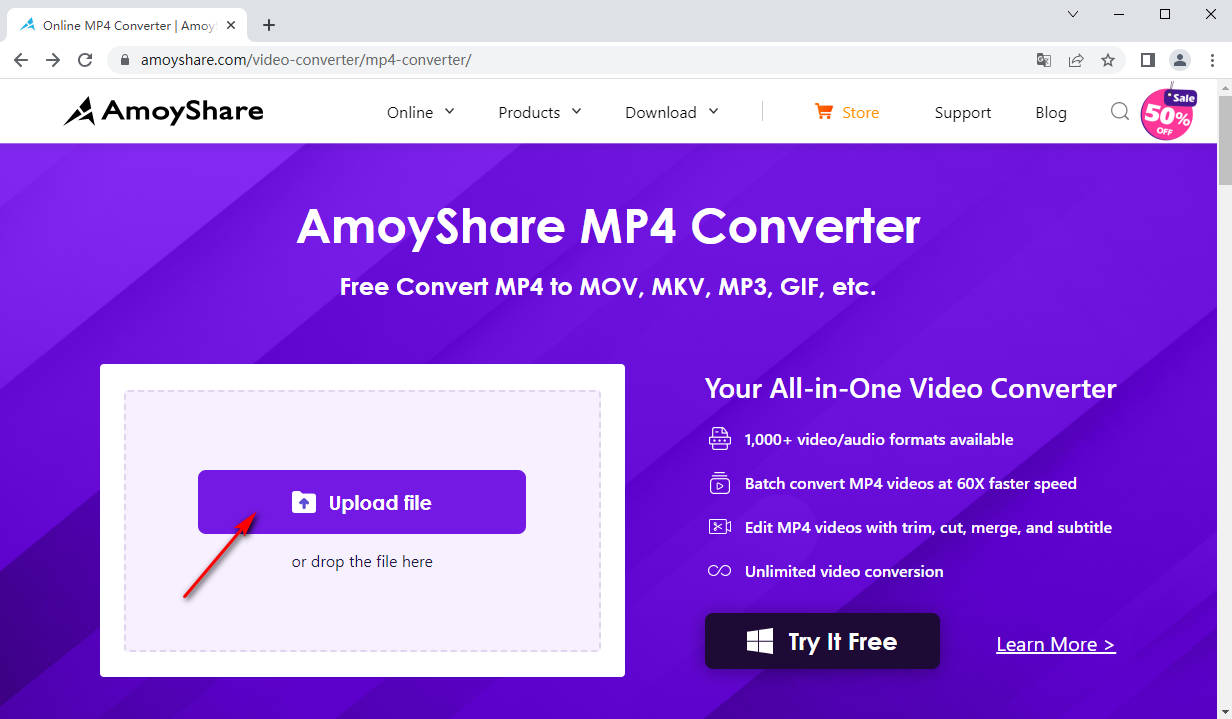
- Ändern Sie das Zielformat in „AVI“ und klicken Sie auf „Konvertieren" Taste.
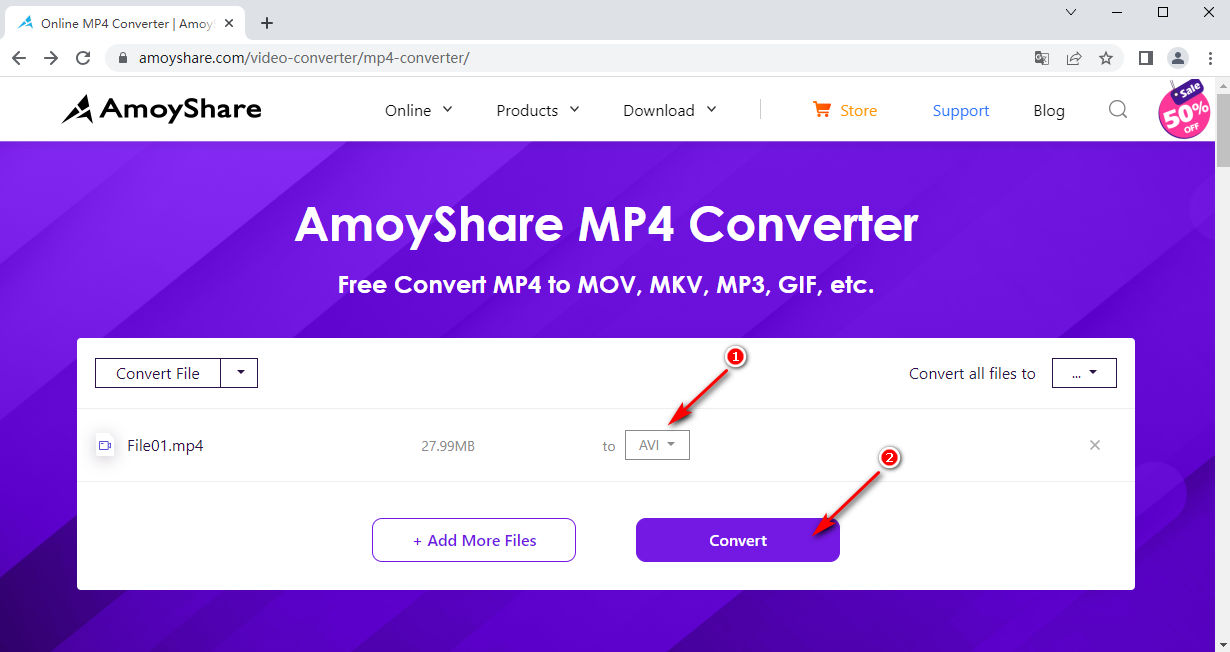
- Herunterladen die vom AmoyShare Online-Konverter konvertierte AVI-Datei.
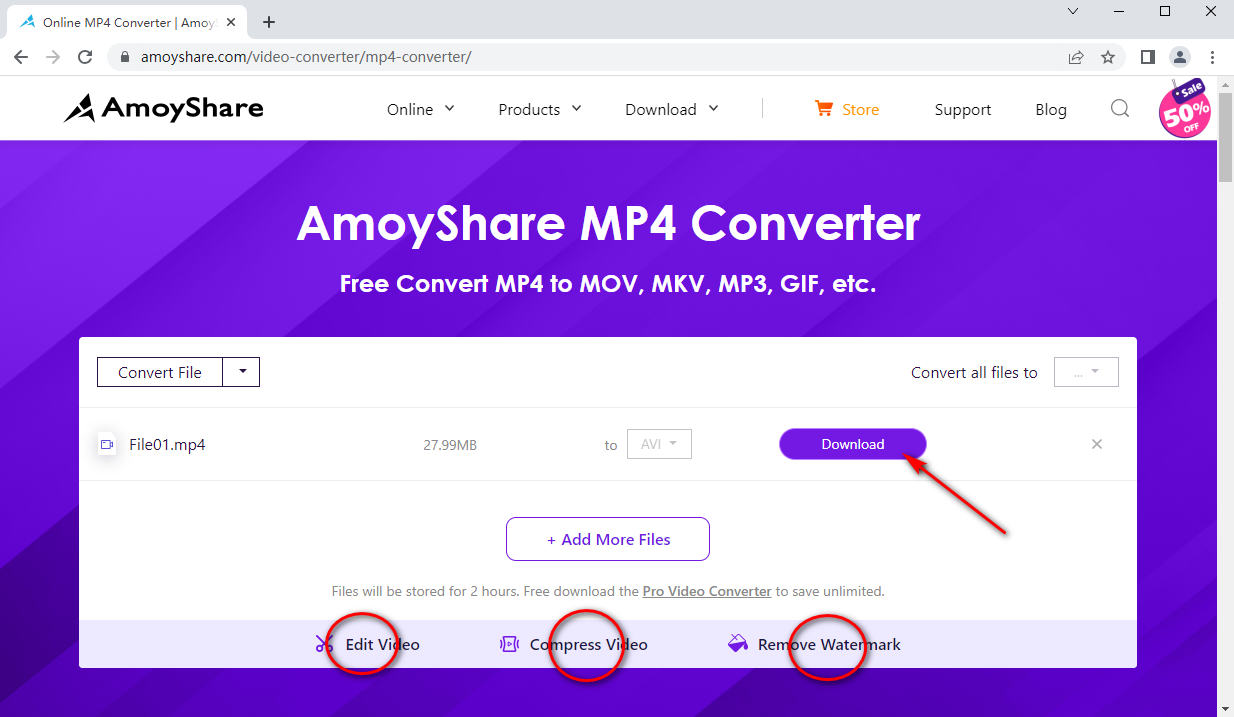
Tipps: Um Ihr Erlebnis zu verbessern, können Sie die folgenden Funktionen ausprobieren. Dieser Online-Konverter ist ein Grenzgänger, mit dem Sie Ihre Videos bearbeiten und komprimieren sowie Wasserzeichen entfernen können.
Convertio – Der Greenhand-freundliche Online-Konverter
Umwandlung ist einer der am besten funktionierenden Online-Konverter, die Sie ausprobieren können. Ein witziger Trick auf der Homepage beeindruckt auf den ersten Blick. Sein prägnantes Design, gepaart mit der sich ständig ändernden Anzahl an Dateien, scheint Ihnen zu sagen, dass es viele Probleme gelöst hat. Sie können an seine Fähigkeit glauben, MP4 in AVI zu konvertieren, denn es behauptet, Ihre Dateien in jedes beliebige Format konvertieren zu können. Klicken Sie auf „Dateien auswählen“, wählen Sie das AVI-Format und drücken Sie „Konvertieren" beginnen. Eine Weile der Verarbeitung kann ein hochwertiges AVI-Video liefern, um die im MP4-Format komprimierten Daten freizugeben.
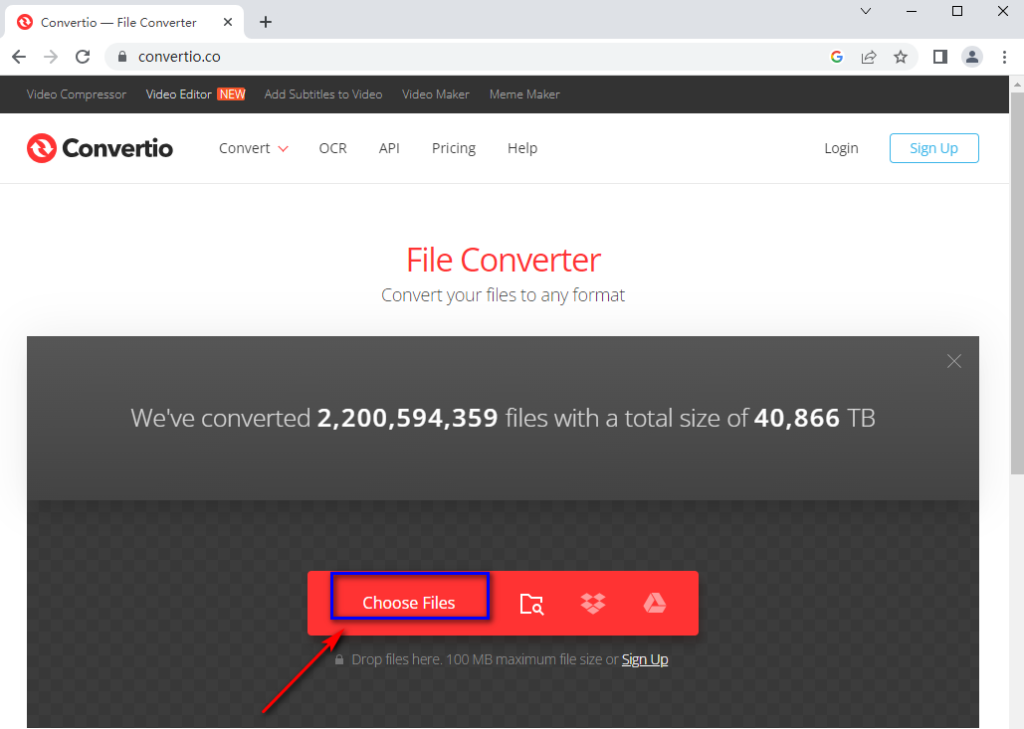
CloudConverter – Ein reiner Conversion-Experte
CloudConverter ist ein leistungsstarkes Tool zur Dateikonvertierung. Das Support-Team dahinter hat die Dateikonvertierung zu seinem Kerngeschäft gemacht. Die Konzentration der Bemühungen auf nur eine Sache kann eine perfekte Konvertierung bewirken. Wenn Sie eine kleine Dateigröße bevorzugen, ist CloudConverter ein Muss. Der rote Knopf zum Auswählen einer Datei hebt sich durch den weiß-schwarzen Kontrast deutlich ab. Befolgen Sie „Dateien auswählen ➡ AVI zum Konvertieren auswählen ➡ Herunterladen“ Schritt für Schritt und Sie erhalten ein Video mit weniger Speicher, aber ohne Qualitätsverlust.
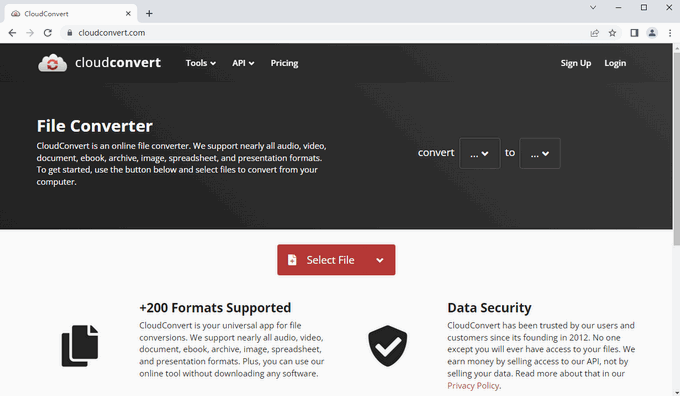
Konverter-App – ein völlig kostenloser Online-Konverter
Konverter-App ist ein kostenloser Online-Konverter. Es verspricht eine 100 % kostenlose Dateikonvertierung. Sie können MP4 problemlos in AVI konvertieren, wenn Sie nichts dagegen haben, dass irgendwo auf Ihrem Bildschirm unerwartete Werbung auftaucht. Einige Funktionen auf dieser Website sind benutzerfreundlich, z. B. die Suche nach verwandten Wörtern, um einen relevanten Konverter zu erhalten und die Datei direkt auf die Website zu ziehen.
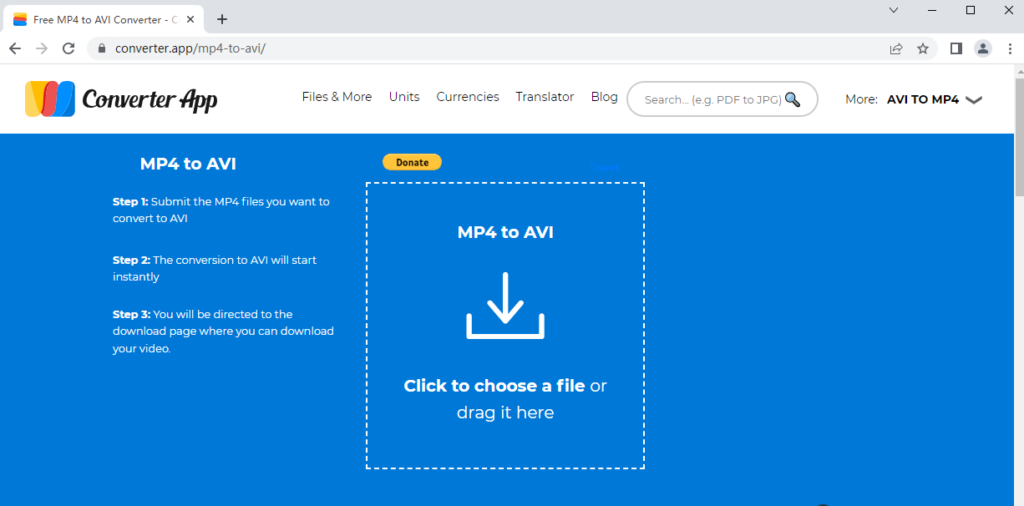
Onlineconverterfree.com – Ein kostenloser Allround-Formatkonverter
Onlineconverterfree.com bietet kostenlose Konvertierungsdienste an. Es ist in der Lage, eine Vielzahl von Formaten zu konvertieren, darunter auch Bücher und Archive. Befolgen Sie diese Reihenfolge: Laden Sie Ihre MP4-Datei hoch. ➡ Wählen Sie „in AVI“. ➡ Laden Sie Ihre AVI-Datei herunter. Ein Highlight dieser Website ist die Möglichkeit, Ihre Zieldateien im ZIP-Format herunterzuladen, was die Weitergabe über verschiedene Kanäle erleichtert. Aber Werbung unterbricht Sie manchmal.
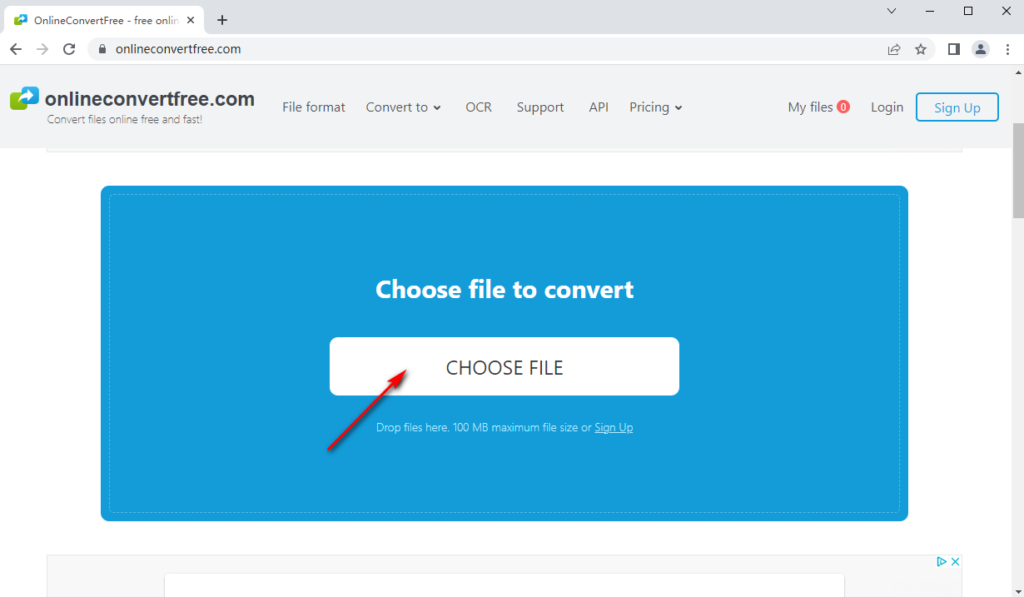
Teil 3. Eine verlustfreie Möglichkeit, MP4 in AVI unter Windows 10 oder Mac zu konvertieren
BeeConverter, das sich der Formatkonvertierung widmet, dient Ihren einfachen Zwecken gut. Dieses hervorragende Programm verfügt über eine selbsterklärende Benutzeroberfläche. Diese auf den ersten Blick klare Oberfläche ermöglicht es Ihnen, Ihre Aufgabe ohne Ablenkung zu erledigen. Mit BeeConverter können Sie große Dateien mühelos in viele Video- und Audioformate wie konvertieren MP3, MP4, MKV, AVI, usw. Sie können Laden Sie MP4-Videos herunter auf BeeConverter in sehr kurzer Zeit.
Mac-Benutzer können BeeConverter auch auf Ihren PCs genauso schnell verwenden wie unter Windows 10.
Klicken Sie auf den Download-Button, um mit der Erkundung dieses wunderbaren MP4-zu-AVI-Konverters zu beginnen!
Video Converter
Konvertieren Sie Videos in MP4, MOV, MP3, GIF und mehr
- für Windows 10
- für Mac OS X 14+
- für Android
- Enter „Konverter“ auf der Homepage.
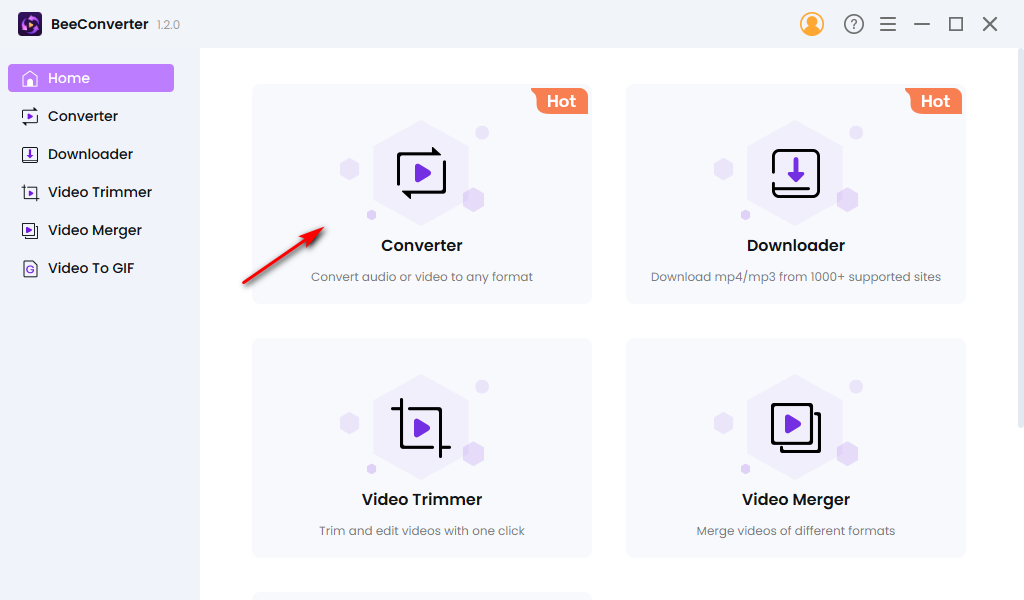
- Festlegung von das Ausgabeformat als AVI und hinzufügen Quelldatei. Sie können Qualität und Gerät an Ihre Bedürfnisse anpassen.
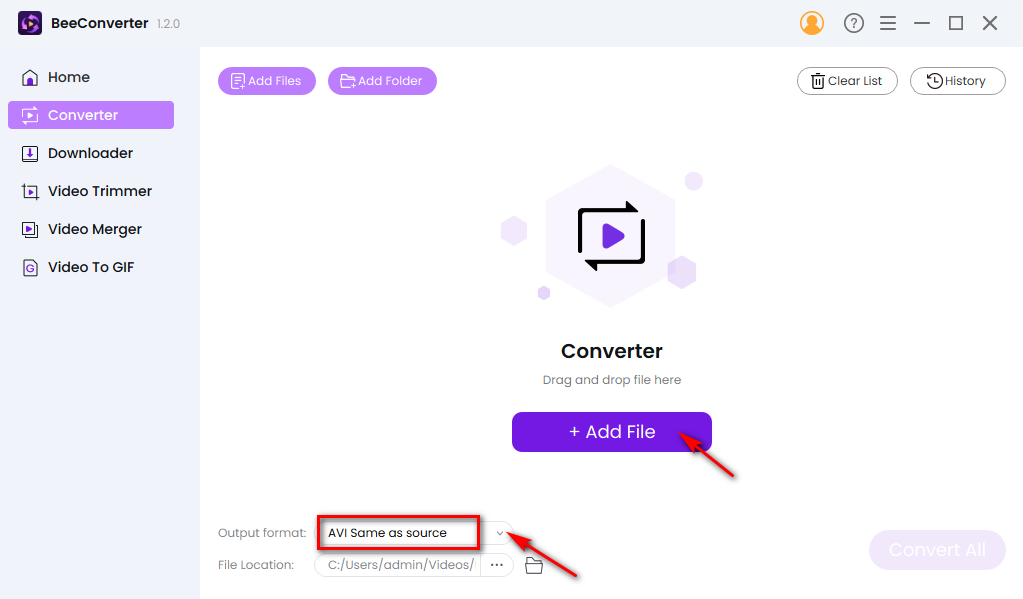
- Presse- Klicken Sie auf „Konvertieren“, um den Vorgang auszuführen. Sie können Dateien in großen Mengen konvertieren, indem Sie auf „Alle konvertieren“ klicken.
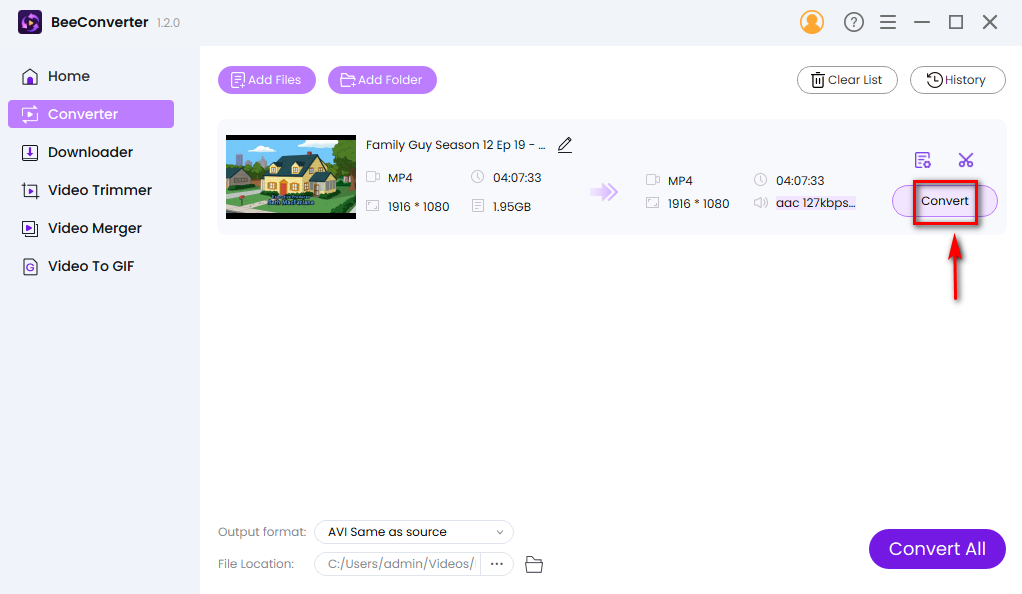
Konklusion
MP4 ist ein Industriestandardformat. Dennoch besteht die Notwendigkeit, MP4 in andere Formate wie AVI zu konvertieren. Sehen wir uns drei Vorschläge an, die Ihnen bei der Konvertierung von MP4 in AVI helfen.
VLC ist ein kostenloser Videoplayer, der Dateien konvertieren kann. Wenn Sie überrascht sind, einen VLC auf Ihrem Bildschirm zu finden, nutzen Sie die Chance, diese Zusatzfunktion auszuprobieren. Wenn VLC Ihre Anforderungen nicht erfüllt oder Sie ein professionelleres Programm zur Lösung Ihrer Probleme wünschen, sind Videokonverter genau das Richtige für Sie AmoyShare Online MP4-Konverter und BeeConverter kann Ihr bester Problemlöser sein und das i-Tüpfelchen werden.
Ein schneller, einfacher Drei-Schritte-Ansatz zur Konvertierung von MP4 in AVI beginnt mit der richtigen Software. Unter dieser ausgewählten Liste von MP4-zu-AVI-Konvertern können Sie den für Sie am besten geeigneten finden!
Video Converter
Konvertieren Sie Videos in MP4, MOV, MP3, GIF und mehr
- für Windows 10
- für Mac OS X 14+
- für Android
Häufigsten Fragen
Wie konvertiert man MP4 in AVI auf VLC?
Wenn Sie bereits einen VLC-Player besitzen, sind das gute Nachrichten. Gehen Sie zur Schaltfläche „Konvertieren“, aber denken Sie daran, dass Sie das AVI-Format manuell erstellen müssen, bevor Sie es tatsächlich verwenden. Wenn Sie es noch nicht heruntergeladen haben, können Sie kostenlose Online-Konverter ausprobieren AmoyShare Online MP4-Konverter. Sie stellen sicher, dass Sie MP4 schneller und genauso wie das Original in AVI konvertieren.
Was ist der beste kostenlose MP4-zu-AVI-Konverter?
Sie sind überwältigt von unzähligen Konverteroptionen auf dem Markt. Doch Software, die das kostenlose Konvertieren von Dateien unterstützt, ist rar. AmoyShare Online MP4-Konverter wird aus einer Vielzahl von Bewerbern ausgewählt. Seine Fähigkeit, MP4 in AVI zu konvertieren, übertrifft eine Reihe von Online-Konvertern in Bezug auf Geschwindigkeit und Qualität. Darüber hinaus kann die Konvertierung mehrerer Formate genauso schnell durchgeführt werden wie MP4 in AVI.
Kann ich MP4 auf dem Mac kostenlos in AVI konvertieren?
Möglicherweise befürchten Sie, dass im App Store nicht viele Videokonverter verfügbar sind. Online-Konverter AmoyShare Online MP4-Konverter kann eine der optimalen Entscheidungen sein. Sie können direkt auf der Website arbeiten, ohne dass eine Installation erforderlich ist. Wenn Sie MP4 in großen Dateien in AVI konvertieren möchten, empfehlen wir Ihnen BeeConverter für dich. Es funktioniert erstaunlich gut auf dem Mac!